WP Adminify Review 2022 – 최고의 WordPress 대시보드 플러그인입니까?
게시 됨: 2021-11-25WP Adminify가 최고의 WordPress 대시보드 플러그인인지 궁금하십니까? WP Adminify에 대한 솔직한 리뷰를 원하시나요? 그런 다음 올바른 위치로 와야 합니다.
WP Adminify는 WordPress 대시보드를 아름답게 사용자 정의하고 워크플로를 개선할 수 있는 새로운 WordPress 대시보드 플러그인입니다. 즉, 전체 WordPress 관리 영역, 로그인 페이지에 화이트 라벨을 지정하고 완전히 새로운 경험을 만들 수 있습니다.
그럼에도 불구하고 이 플러그인을 검토하고 사용할 가치가 있는지 여부를 확인하겠습니다. 자, 여기에서는 주요 기능, 설치 및 설정, 가격, 장단점 등을 살펴보겠습니다.
자, 본격적으로 들어가 봅시다!
A. WP 관리 – 개요
WP Adminify는 간단하고 사용하기 쉬운 WordPress 대시보드 플러그인 으로 WordPress 대시보드를 사용자 지정하여 보다 사용자 친화적인 환경을 만들 수 있습니다 . Jewel Theme에서 개발하여 2021년에 최근 출시되었습니다.
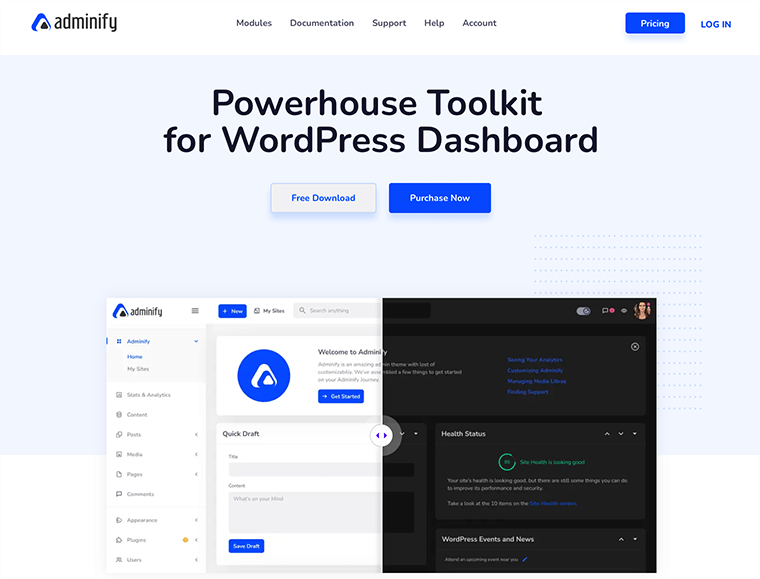
WP Adminify에는 WordPress 대시보드의 목적을 재설계하는 데 도움이 되는 수많은 강력한 툴킷 이 함께 제공됩니다. 완전히 가볍고 웹 사이트 속도를 저하시킬 수 있는 지저분한 코드가 포함되어 있지 않습니다.
따라서 이 플러그인을 설치하면 워크플로를 개선 하고 기능 측면에서 기존 WordPress 대시보드를 어떻게든 전복할 수 있습니다.
사용자 친화적이며 화이트 라벨이 지정된 경험이 버킷리스트에 반드시 포함되어 있다고 가정합니다! 그리고 이 목록은 WP Adminify로 충족될 수 있습니다.
WP Adminify 플러그인에 대해 자세히 알아보기 위해 다른 섹션으로 이동해 보겠습니다.
B. WP Adminify 플러그인을 설치하는 방법은 무엇입니까?
시작하기 전에 WP Adminify 플러그인을 설치하고 활성화하는 방법을 살펴보겠습니다.
다른 WordPress 플러그인과 마찬가지로 WP Adminify도 설치 및 사용이 매우 쉽습니다. 초보자도 번거로움 없이 플러그인을 설치하고 설정할 수 있을 정도로 쉽습니다.
이제 몇 번의 클릭으로 WP Adminify를 설치하고 사용하는 방법을 살펴보겠습니다.
I. WP 관리 무료 설치
WP Adminify 무료 버전을 설치하고 활성화하려면 WordPress 대시보드에 로그인한 다음 플러그인 > 새로 추가 로 이동해야 합니다.
그 후 맨 위에 있는 오른쪽에 검색 필드 가 표시됩니다. 그런 다음 WP Adminify 를 입력하고 플러그인을 찾습니다.
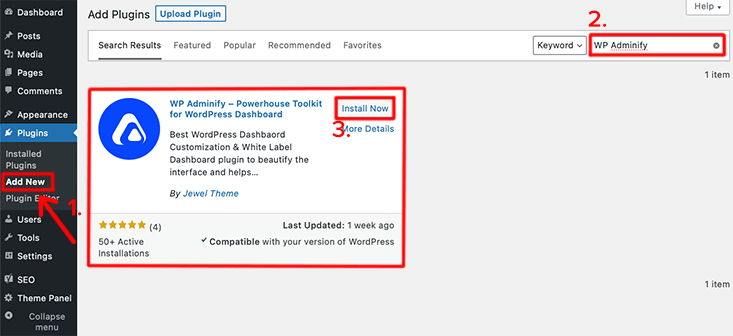
플러그인을 찾으면 지금 설치 버튼을 클릭하십시오. 설치 후 활성화 버튼을 클릭합니다. 이것이 웹 사이트에 WP Adminify를 완전히 설치하는 방법입니다.
이것이 WordPress 웹 사이트에서 WP Adminify 플러그인의 무료 버전을 완전히 설치하고 활성화하는 방법입니다.
Ⅱ. WP 관리 프로 설치
WP Adminify의 무료 버전을 설치하는 방법을 살펴보았습니다. 그러나 보다 광범위한 기능을 사용하려면 프리미엄 버전 중 하나를 구입해야 합니다.
이를 위해서는 공식 웹사이트에서 프리미엄 플랜을 구매 해야 합니다. 완료하면 라이선스 키, 사용자 이름, 비밀번호 및 프리미엄 버전 다운로드 링크가 포함된 이메일을 받게 됩니다.
이제 로컬 장치 에서 프리미엄 버전의 WP Adminify를 다운로드하십시오 . 다운로드한 파일은 zip 파일 형식으로 다운로드됩니다.
프리미엄 버전의 WP Adminify를 설치하려면 다음 단계를 따라야 합니다.
가장 먼저 해야 할 일은 WordPress 대시보드 에 로그인하고 플러그인 > 새로 추가 로 이동하는 것입니다. 그런 다음 맨 위에 플러그인 업로드 버튼이 있습니다. 해당 버튼을 클릭하면 구매 및 다운로드한 프리미엄 버전을 업로드할 수 있는 공간이 열립니다.
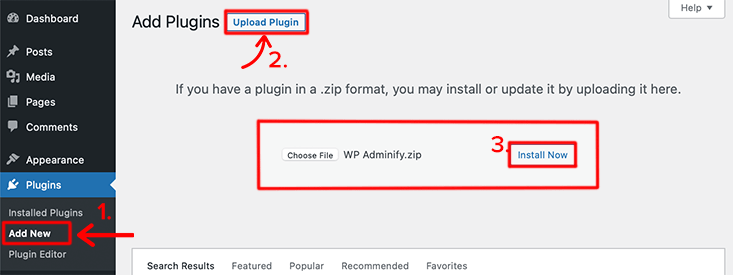
파일 업로드가 완료되면 지금 설치 버튼을 클릭합니다.
우후!! 축하합니다. WP Adminify 플러그인을 WordPress 사이트에 설치하고 활성화할 수 있었다면 축하합니다.
자세한 내용은 WordPress 플러그인 설치 방법에 대한 기사를 확인하세요.
C. WP 관리 대시보드 – 우선 검토
첫눈에 대시보드가 고급스럽고 잘 정리되어 있다는 것을 알았습니다. 대시보드 주변의 모든 요소는 상당히 구별됩니다. 특정 기능의 배치는 매우 진실하고 편리합니다.
기본 대시보드의 느낌을 줍니다. 그러나 기본 대시보드의 많은 요소가 누락되었지만 거기에 새로 추가된 요소는 매우 흥미롭습니다.
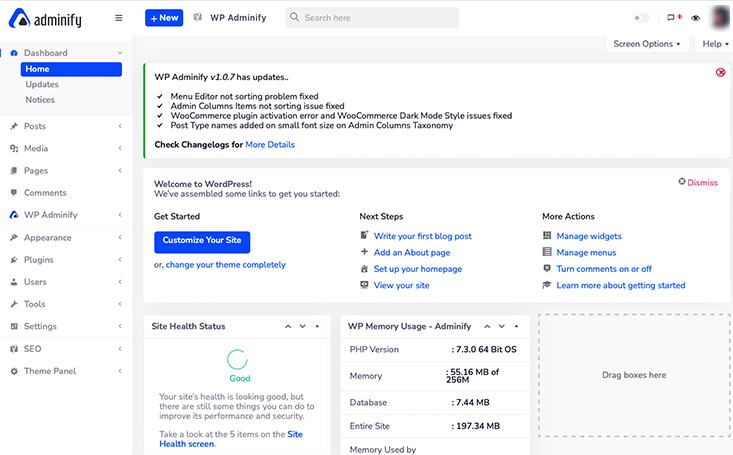
이 플러그인을 설치하고 활성화한 후 가장 먼저 눈에 띄는 것은 상단 표시줄 메뉴가 다른 것으로 대체되었다는 것입니다. 페이지의 왼쪽 상단 모서리에 WP Adminify 로고가 있는 것을 볼 수 있습니다.
기본 대시보드의 상단 표시줄 메뉴에서는 몇 가지 옵션만 사용할 수 있습니다. 그러나 이 WP Adminify 대시보드에서 사용 가능한 옵션은 매우 훌륭하고 흥미롭습니다.
새 게시물, 페이지, 미디어 및 사용자를 만들 수 있는 액세스 권한을 쉽게 부여하는 데 도움이 되는 + 새로 만들기 버튼이 있다고 가정해 보겠습니다. 이렇게 하면 콘텐츠를 만들기 위해 대시보드를 이동할 필요가 없습니다.
뿐만 아니라 상단 표시줄에 있는 ' WP Adminify ' 옵션에서 전체 WP Adminify 설정 에 액세스할 수 있습니다. 해당 옵션을 클릭하면 해당 옵션에서 사용할 수 있는 전체 설정 옵션이 나열됩니다.
라이트/다크 모드에 대해 이야기하면 상단 표시줄의 오른쪽 모서리에 있는 활성화 아이콘에서 쉽게 액세스할 수 있습니다.
이 플러그인을 처음 활성화할 때 알 수 있는 몇 가지 사항입니다. 이제 WP Adminify에 대해 자세히 살펴보고 알아보겠습니다.
D. WP Adminify 관리자 패널 자세히 살펴보기
WP Adminify 관리자 패널을 자세히 살펴보겠습니다. 이 관리자 패널에서 사용할 수 있는 대부분의 옵션은 필요하지 않은 경우 비활성화할 수 있습니다.
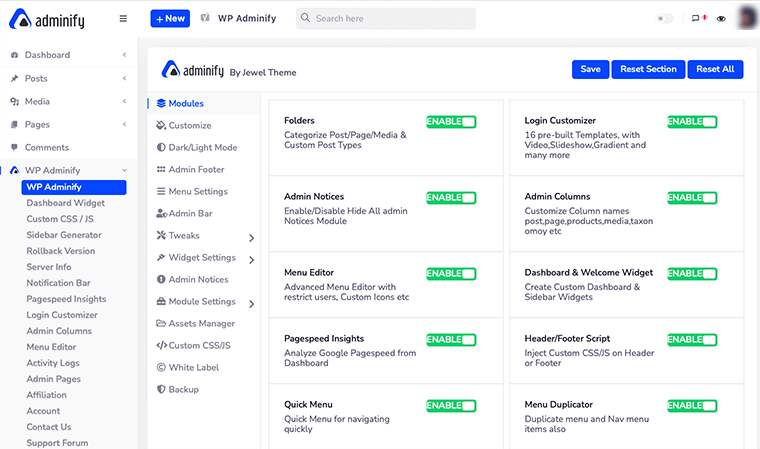
더 이상의 설명 없이 다음 목록을 살펴보자. 이는 WP Adminify 옵션 패널을 방문하는 동안 정기적으로 표시되는 모든 옵션입니다.
시작하려면 대시보드에서 ' WP 관리 ' 메뉴로 이동하여 클릭합니다.
모듈
맨 처음에 ' 모듈 '이라는 옵션을 찾을 수 있습니다. 그 안에는 요구 사항에 따라 활성화하거나 비활성화할 수 있는 많은 모듈이 있습니다. 기본적으로 모든 모듈은 현재 활성화되어 있습니다.
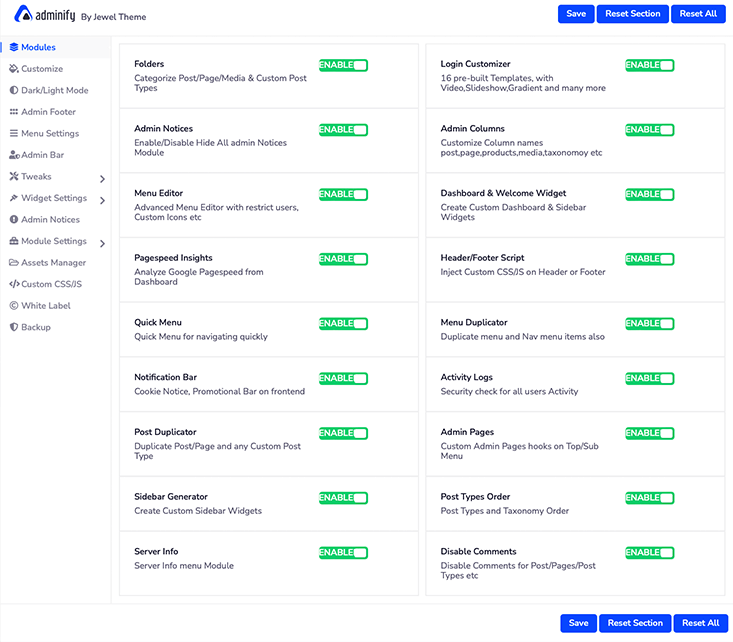
예를 들어 게시물과 페이지를 분류하지 않으려면 ' 폴더 ' 모듈을 비활성화할 수 있습니다. 그런 다음 ' 저장 ' 버튼을 클릭하여 변경 사항을 저장할 수 있습니다. 이런 식으로 이제 WordPress 대시보드에서 폴더 시스템을 제거합니다.
사용자 정의
이 옵션에서 WordPress 대시보드 모양을 원하는 대로 사용자 지정할 수 있습니다. 예를 들어 본문 글꼴 , 글꼴 스타일 , 크기 , 본문 색상 , 대시보드 배경 유형 등을 사용자 지정할 수 있습니다.
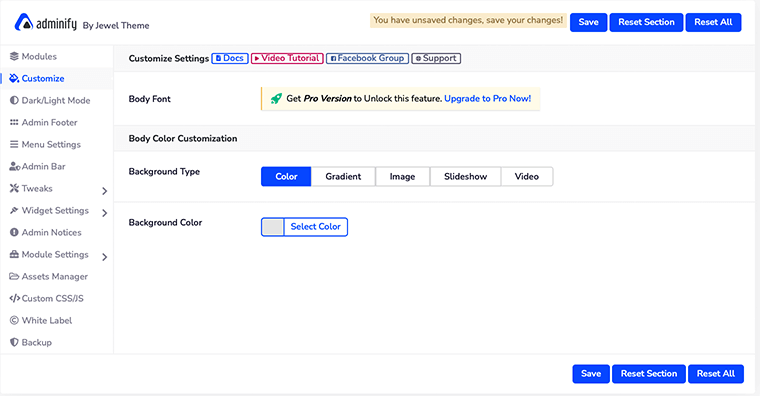
그러나 본문 글꼴을 변경하려면 WP Adminify의 Pro 버전을 구입해야 합니다.
다크/라이트 모드
어두운 테마 기반 대시보드를 좋아하는 사람이라면 이 제품이 적합할 것입니다. 여기 이 옵션에서 ' 다크/라이트 모드 ' 및 로고타입을 적절하게 관리할 수 있습니다.
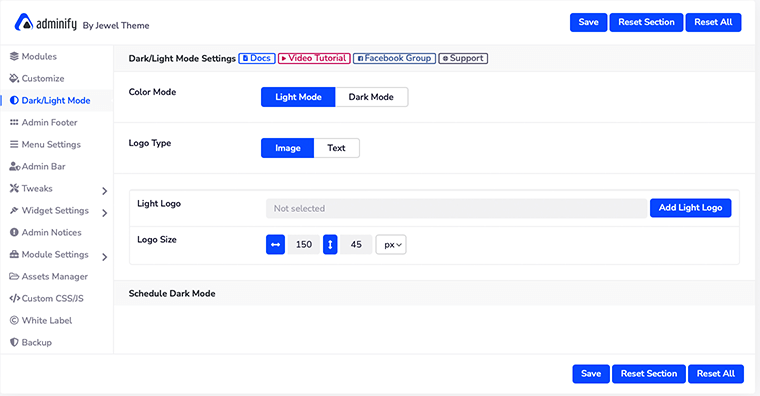
뿐만 아니라 프리미엄 버전의 WP Adminify가 있는 경우 다크 모드를 예약할 수도 있습니다.
그러나 어두운 모드와 밝은 모드에 대해 각각 두 개의 다른 로고 세트가 필요하다는 점을 기억해야 합니다. 그렇지 않으면 가독성에 문제가 있습니다.
WP Adminify로 다크 모드를 예약하는 방법은 무엇입니까?
프리미엄 팩을 구입하면 ' 다크/라이트 모드 설정 ' 아래에 ' 다크 모드 예약 ' 설정이 표시됩니다.
다크 모드를 예약하는 데 도움이 되는 4가지 새로운 설정 옵션이 있음을 알 수 있습니다. 가장 먼저 할 일은 ' 스케줄 다크 모드 활성화 ' 옵션을 활성화하는 것입니다.
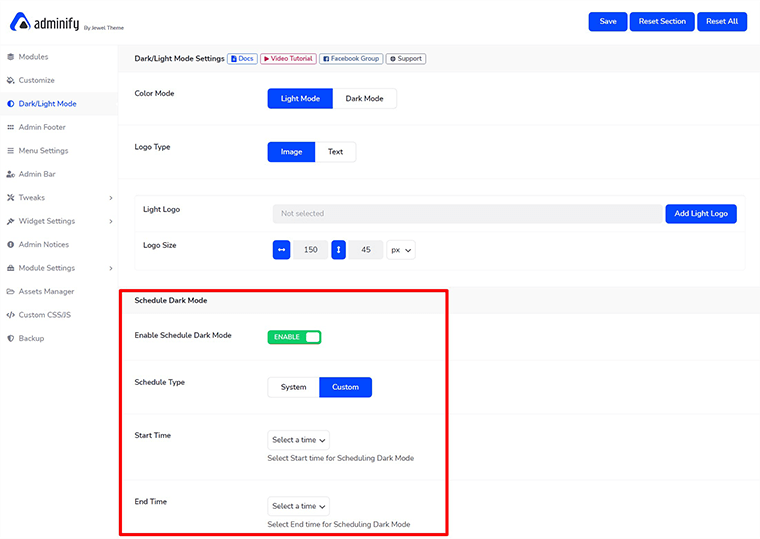
다음으로 어두운 모드를 수동으로 예약할지( Custom ) 아니면 시스템 이 이를 인계받을지 선택해야 합니다.
사용자 지정을 선택하면 어두운 모드를 예약하기 위해 시작 시간 과 종료 시간 도 선택해야 합니다. 마지막으로 ' 저장 ' 버튼을 클릭하여 변경 사항을 저장하는 것을 잊지 마십시오. 이런 식으로 WP Adminify로 다크 모드를 예약할 수 있습니다.
관리자 바닥글

대시보드 하단에서 WP 버전, WP 메모리 제한, PHP 버전, IP 등과 같은 일부 정보가 깜박이는 것을 보았을 수 있습니다. WP Adminify는 기본적으로 이 정보를 표시하지만 원하지 않는 경우 쉽게 숨길 수 있습니다 거기.
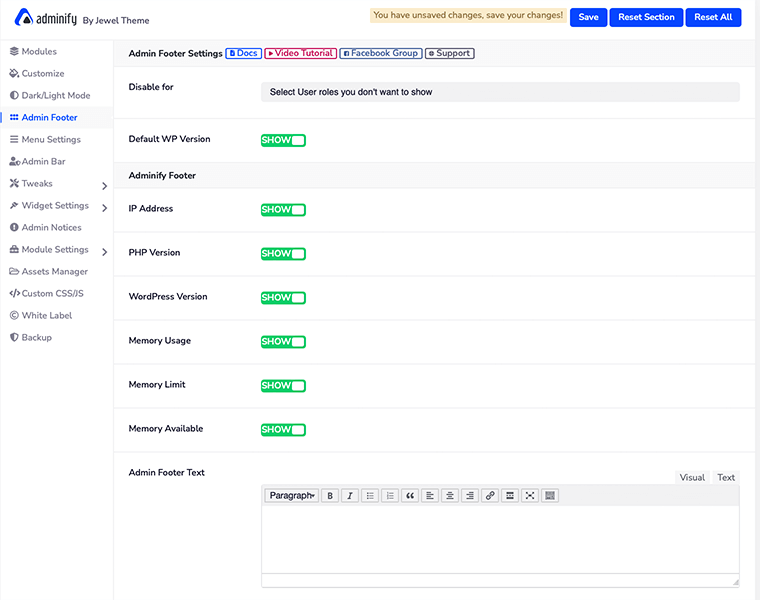
그렇게 하려면 바닥글에 표시하고 싶지 않은 정보를 비활성화하기만 하면 됩니다. 마찬가지로 사용자 역할 에 따라 이 정보를 비활성화할 수도 있습니다.
메뉴 설정
세로 사이드바 대시보드 메뉴가 지루하다면 WP Adminify는 이를 가로 메뉴 로 변환하는 옵션을 제공합니다. 뿐만 아니라 ' 메뉴 설정 ' 옵션에서 좋아하는 메뉴 유형과 스타일을 선택할 수도 있습니다.
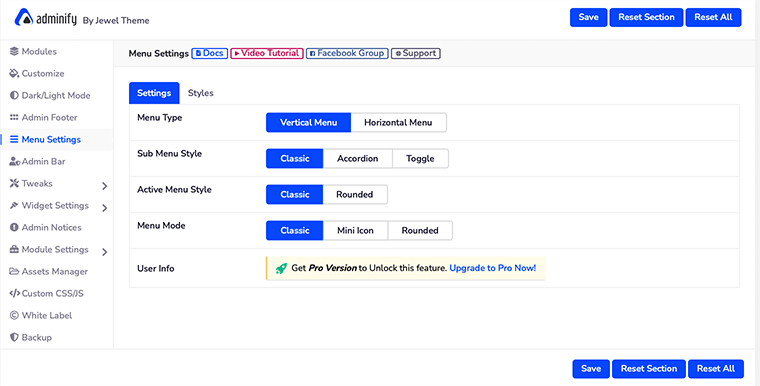
그러나 메뉴를 가로로 설정하려면 프리미엄 버전의 WP Adminify가 있어야 합니다.
WP Adminify로 메뉴를 가로로 설정하는 방법은 무엇입니까?
메뉴를 수평으로 설정하는 첫 번째 설정은 메뉴 유형 에서 수평 메뉴 를 활성화하는 것입니다.
그런 다음 아이콘만 , 텍스트만 또는 둘 다 선택할 수 있는 세 가지 옵션이 있는 메뉴 항목 스타일 을 선택합니다.
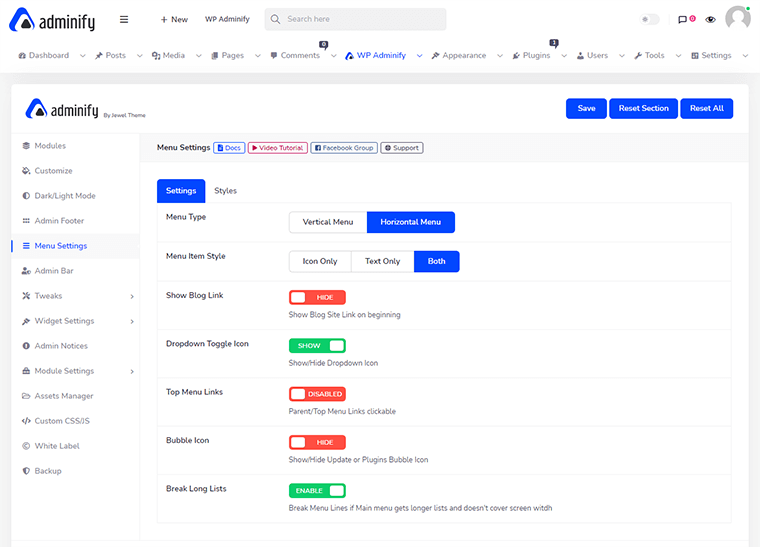
그 다음에는 요구 사항에 따라 활성화하거나 숨길 수 있는 몇 가지 옵션이 더 있습니다. 예를 들어, 긴 메뉴 목록을 화면 너비를 가리지 않도록 분할하는 ' 긴 목록 나누기 '라는 토글 버튼이 있습니다.
이런 식으로 지루한 세로 메뉴를 WP Adminify로 가로 메뉴로 쉽게 설정할 수 있습니다.
관리자 표시줄
관리 표시줄 설정 내에서 대시보드 상단 표시줄 메뉴 항목과 스타일을 사용자 지정할 수 있습니다.
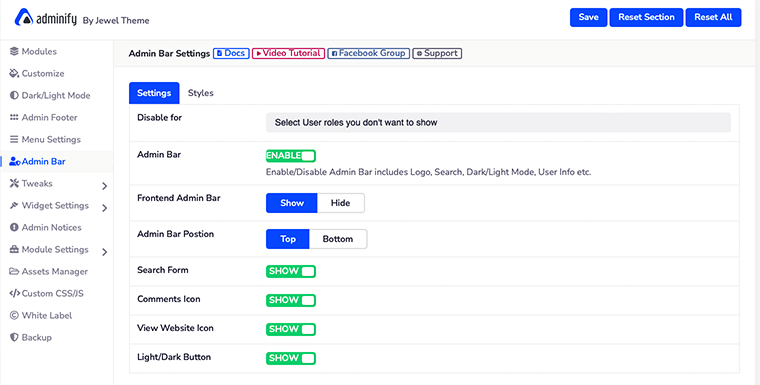
이를 통해 프론트엔드 관리 표시줄을 숨기거나 표시하고 해당 표시줄의 위치도 설정할 수 있습니다. 마찬가지로 검색 양식, 댓글 아이콘, 밝게/어둡게 버튼을 개별적으로 표시하거나 숨길 수 있으며 웹사이트 아이콘을 볼 수 있습니다.
반면 ' 스타일 ' 탭에서는 배경색, 텍스트 색상, 버튼 스타일 등을 사용자 지정할 수 있습니다.
조정
WP Adminify ' Tweaks '는 웹사이트의 매우 구체적인 문제를 해결하는 데 도움이 됩니다. Tweaks 설정 내에서 Head, Feed, HTTP Response, WP JSON API 등과 같은 사용 가능한 메뉴를 더 찾을 수 있습니다.
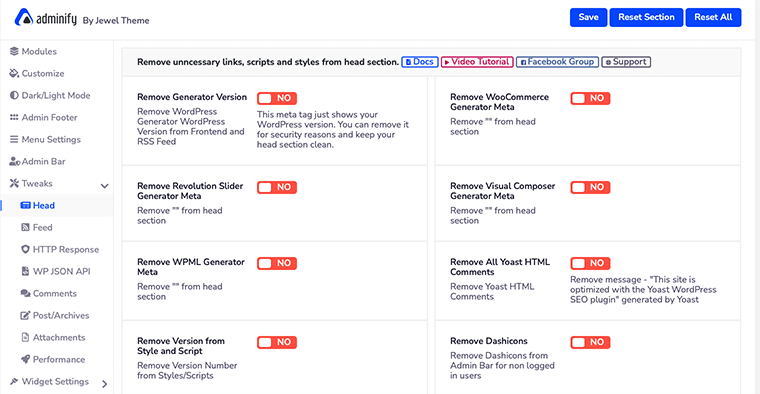
메뉴의 이러한 각 범주는 웹 사이트를 구축할 때 발생할 수 있는 진행 중인 문제를 해결하는 데 도움이 됩니다.
예를 들어 ' 헤드 ' 메뉴는 헤드 섹션에서 불필요한 링크, 스크립트 및 스타일을 제거하는 데 도움이 됩니다. 마찬가지로 ' HTTP 응답 ' 메뉴는 서버 응답 HTTP 헤더를 정리합니다.
위젯 설정
사용자 역할에 따라 대시보드 및 사이드바 위젯 섹션에 표시할 항목을 정의할 수 있습니다. 따라서 이를 사용하여 팀 구성원의 대시보드와 사이드바도 깔끔하게 정리할 수 있습니다.
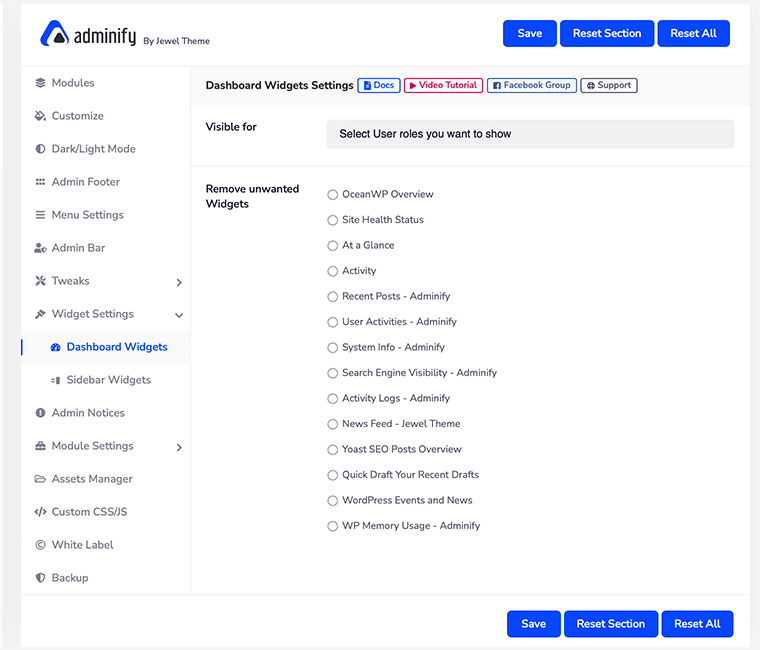
이를 위해 제거하려는 위젯을 선택한 다음 ' 저장 ' 버튼을 클릭하기만 하면 됩니다. 대시보드와 사이드바 모두에 대해 원하지 않는 위젯을 개별적으로 제거할 수 있습니다.
예를 들어 대시보드 에서 시스템 정보, 한눈에 보기, 활동 위젯을 제거하려면 해당 위젯을 선택하고 제거하기만 하면 됩니다.
관리자 공지
웹사이트에서 중요한 작업을 하는 동안 WordPress 대시보드의 모든 페이지 상단에서 귀찮게 하는 알림을 보면 답답합니다.
이 경우 ' 관리자 알림 '을 사용하여 대시보드에서 모든 관리자 알림을 비활성화할 수 있습니다. 이런 식으로 모든 알림을 제거하고 콘텐츠 제작에 더 집중할 수 있습니다.
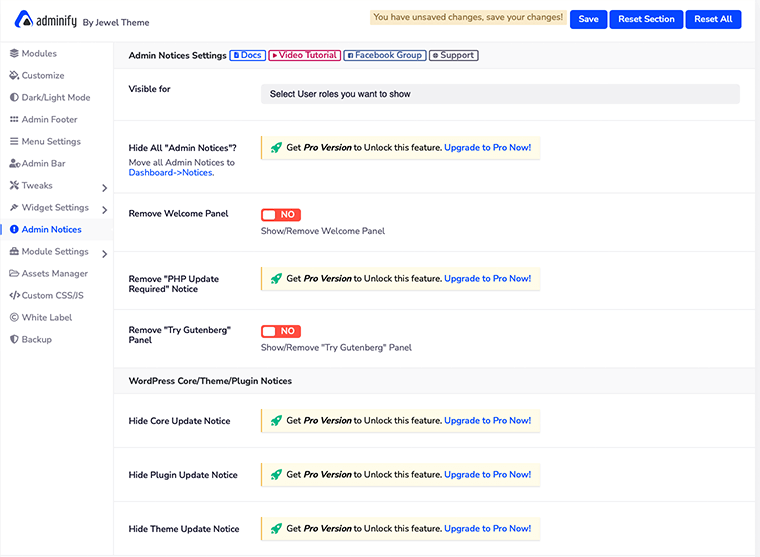
모든 관리자 알림을 제거할 수 있을 뿐만 아니라 환영 패널, PHP 업데이트 알림, 핵심 업데이트 알림 등을 제거할 수 있습니다.
그러나 그렇게 하려면 WP Adminify의 프리미엄 플랜 중 하나를 구매해야 합니다.
모듈 설정
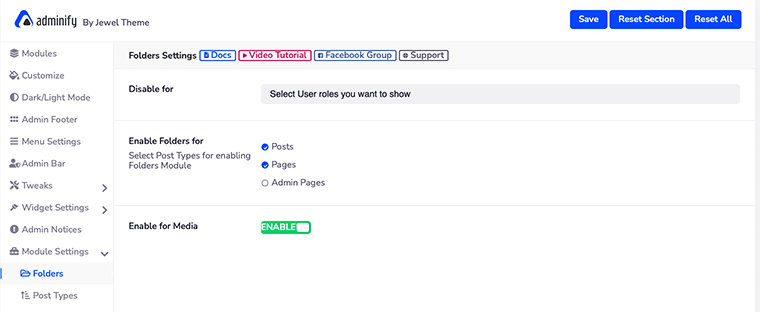
이미 WP 관리 모듈에 대해 이야기했듯이 일부 모듈에는 몇 가지 추가 설정 옵션이 필요할 수 있습니다. 그렇다면 이 모듈 설정 옵션에서 해당 설정에 액세스할 수 있습니다.
여기에서 폴더, 퀵 메뉴, 게시물 상태 색상 등에 대한 몇 가지 추가 설정 옵션을 찾을 수 있습니다.
자산 관리자
웹사이트 속도에 문제가 있습니까? 그런 다음 웹사이트에서 불필요한 스크립트와 스타일을 모두 제거해야 합니다.
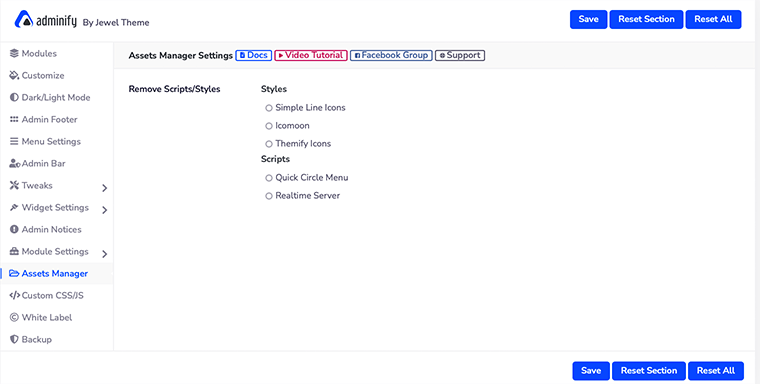
이를 위해 WP Adminify는 Assets Manager 를 제시했습니다. 여기에서 웹사이트에서 불필요한 스크립트나 스타일을 모두 관리하고 제거할 수 있습니다. 불필요한 스크립트를 선택하고 저장 버튼을 클릭하기만 하면 됩니다.
사용자 정의 CSS/JS
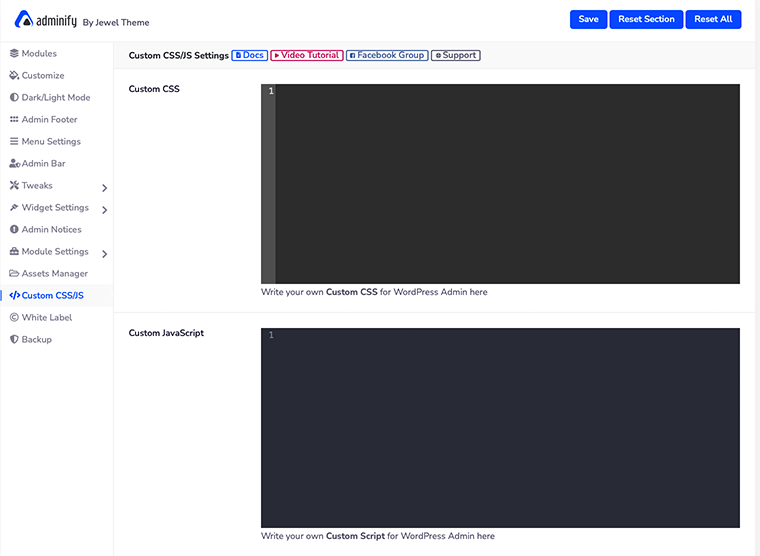
이 ' 사용자 지정 CSS/JS ' 옵션에서 WordPress 관리 대시보드에 대한 사용자 지정 CSS 및 JavaScript JS 코드를 작성할 수 있습니다. 이것은 대시보드의 모양을 직접 사용자 정의하려는 개발자에게 매우 좋은 기능입니다.
화이트 라벨
이것은 WordPress 사용자를 위한 최고의 대시보드 플러그인이 된 WP Adminify의 중요한 기능 중 하나입니다. 화이트 라벨링 을 사용하면 이미지 로고, 플러그인 이름, 설명, 개발자 이름, 플러그인 URL 등을 변경하고 WordPress 작업 공간을 나만의 공간처럼 보이게 할 수 있습니다.
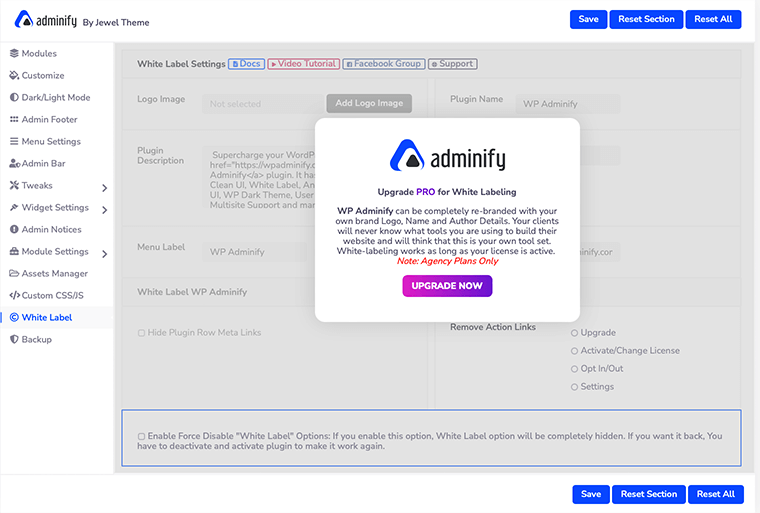
즉, 로고, 이름 및 작성자 세부 정보를 사용하여 웹 사이트를 완전히 리브랜딩할 수 있습니다. 그러나 이 기능은 프리미엄 사용자만 사용할 수 있습니다(Agency Plan만 해당).
지원
마지막으로 원하는 파일, 테마 및 플러그인을 내보내고 가져올 수 있는 ' 백업 ' 옵션이 있습니다. 이것은 웹 사이트 파일의 백업을 유지하고 안전한 장소에 저장하는 좋은 방법입니다.
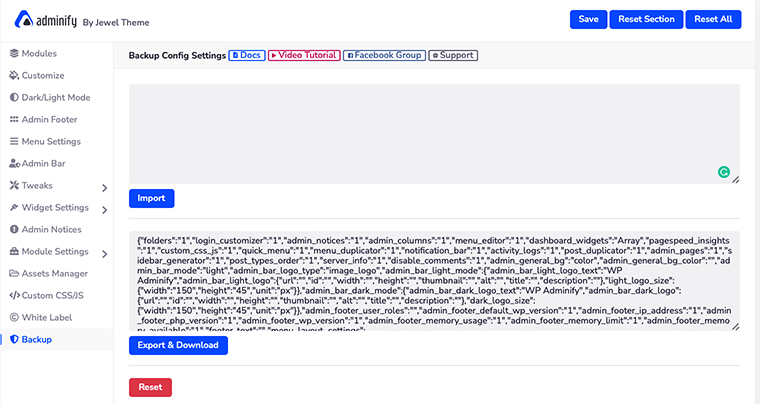
마찬가지로 여러 웹 사이트에서 WP Adminify를 실행하는 사용자에게 좋은 옵션입니다. 이렇게 하면 한 웹사이트에서 사용하는 플러그인 설정을 다른 모든 웹사이트에서 사용할 수 있습니다. 파일을 내보내고 원하는 웹사이트로 가져오기만 하면 됩니다.
E. WP Adminify의 8가지 주요 기능
1. WordPress 로그인 페이지 사용자 정의
이것은 우리가 사랑한 WP Adminify의 첫 번째 기능입니다. 이 WordPress 로그인 페이지 사용자 정의 를 사용하면 로그인 양식의 모든 요소를 변경할 수 있습니다.
가장 좋은 점은 레이아웃 변경 사항을 실시간으로 미리 볼 수 있다는 것입니다. 코딩 기술 없이도 로그인 페이지를 직접 사용자 지정할 수 있습니다.
WordPress 로그인 페이지를 사용자 정의하는 방법?
WordPress 로그인 페이지를 사용자 지정하려면 먼저 WordPress 대시보드에 로그인해야 합니다. 그런 다음 WP 관리 메뉴 위로 마우스를 가져간 다음 로그인 사용자 지정 옵션을 선택해야 합니다.
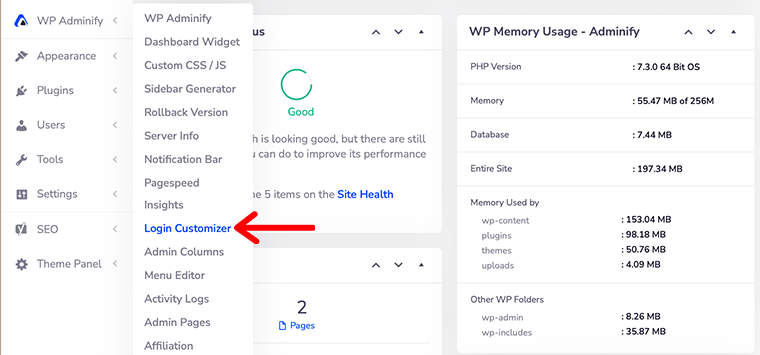
그런 다음 ' 로그인 사용자 정의 ' 페이지로 이동하여 로그인 페이지를 원하는 대로 사용자 정의할 수 있습니다.
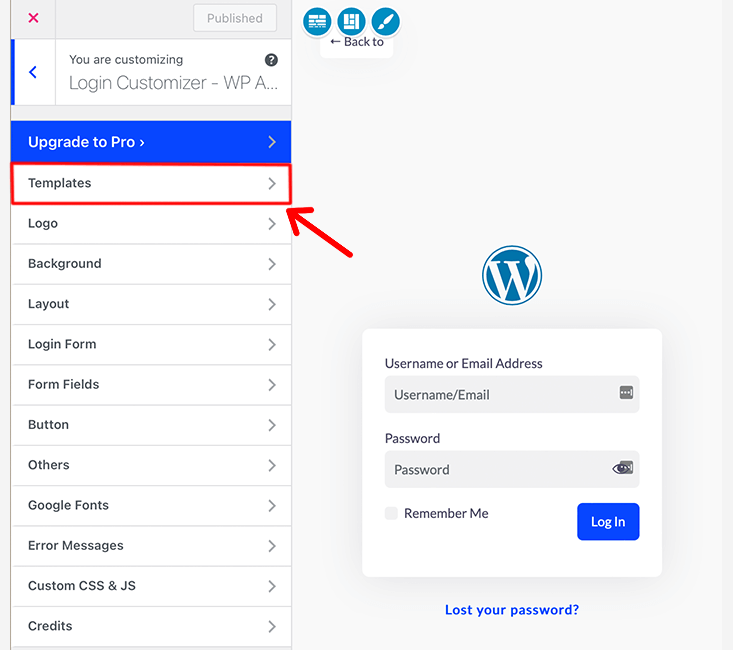
따라서 여기부터 WordPress 로그인 페이지 사용자 정의를 시작할 수 있습니다.
먼저 ' 로그인 커스터마이저 ' 템플릿을 선택합니다. 플러그인에는 선택할 수 있는 16개의 미리 만들어진 로그인 페이지 템플릿이 함께 제공됩니다. 그러나 무료 버전에서는 4개의 템플릿에만 액세스할 수 있습니다.
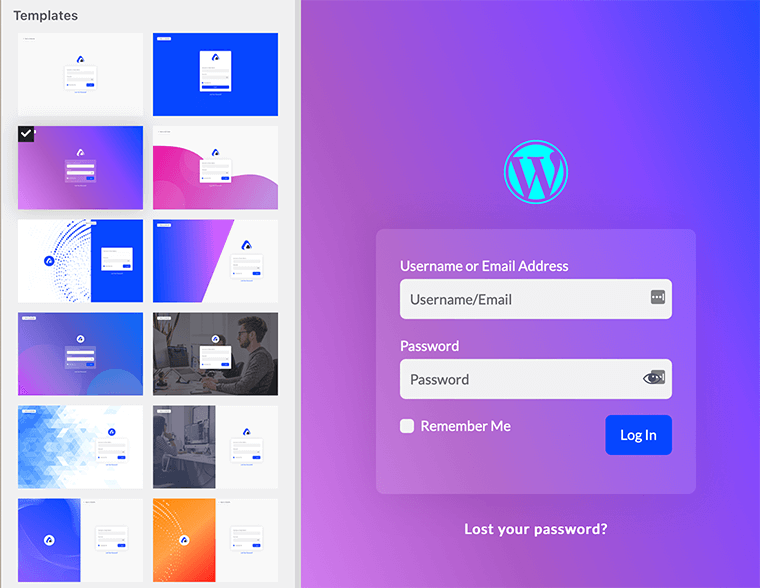
기본 제공 로그인 페이지 템플릿에 액세스하려면 사이드바에서 템플릿으로 이동하면 템플릿 라이브러리로 이동합니다.
이런 식으로 WordPress의 로그인 페이지 템플릿을 선택합니다. 그런 다음 이제 로고, 버튼, 양식 필드 등을 사용자 정의할 수 있습니다.
마지막으로 다른 WordPress 사용자 정의와 마찬가지로 로그인 페이지를 쉽게 사용자 정의할 수 있다고 말할 수 있습니다. 따라서 우리는 이 기능에 큰 박수를 보냅니다!!
2. Pagespeed 인사이트
먼저 WP Adminify를 시도하게 만든 WP Adminify의 또 다른 훌륭한 기능에 대해 이야기해 보겠습니다. Google Pagespeed Insights 는 웹사이트를 더 빠르게 만드는 방법을 결정하는 데 도움이 되는 WP Adminify 내부에 내장된 도구입니다.
또한 WP Adminify는 Google Lighthouse와 통합됩니다. 빠른 페이지에 대한 심층적인 페이지 최적화 제안을 제공합니다. 뿐만 아니라 웹 사이트 속도를 향상시키는 방법을 결정하는 데 도움이 됩니다.

당신은 당신의 속도에 대한 완전한 기록을 얻을 수 있으므로 과거의 속도를 탐색하고 비교할 수 있습니다.
따라서 Google Pagespeed Insights는 SEO에 대한 지표 역할을 하고 귀하의 웹사이트가 SERP에서 더 높은 순위를 차지할 수 있도록 도와주는 포괄적인 도구입니다.
Google Pagespeed Insights로 웹사이트 성능을 개선하는 방법은 무엇입니까?
따라서 Google Pagespeed Insights를 사용하려면 먼저 Google API 키를 설정해야 합니다. 그렇게 하려면 WP 관리 로 이동하여 ' 모듈 설정 ' 옵션을 클릭하십시오. 그런 다음 ' Google PageSpeed ' 옵션을 찾아 클릭합니다.
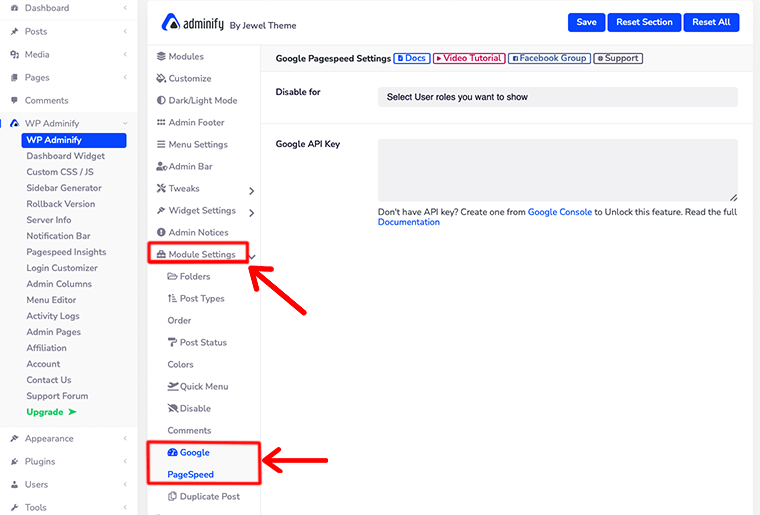
그런 다음 Google API 키를 입력하라는 ' Google PageSpeed 설정 '이 열립니다. 또한 특정 사용자 역할에 대해서도 이 기능을 비활성화할 수 있습니다.
이제 Google API 키를 추가했으면 Google Pagespeed 인사이트에 액세스할 차례입니다. 그렇게 하려면 WP Adminify > Pagespeed Insights 로 이동하십시오.
다음으로 분석 및 기록 이라는 두 가지 옵션이 표시됩니다.
- 분석 – 이 옵션을 사용하면 사이트의 모든 페이지 속도를 분석할 수 있습니다. 자세히 보면 오른쪽 상단 모서리에 페이지 URL을 입력할 수 있는 New Analyze 라는 버튼이 있습니다.
마찬가지로 페이지 중간에 웹 페이지 URL을 입력하는 필드가 표시됩니다. 이를 통해 웹 사이트뿐만 아니라 다른 웹 페이지도 분석할 수 있습니다. - 기록 – 저장된 이전 데이터를 볼 수 있기 때문에 이것은 매우 놀랍습니다. 이전과 달리 랩톱에서 스크린샷을 찍어 로컬에 저장할 필요가 없습니다.
이 옵션을 사용하면 언제 어디서나 이전 데이터에 액세스할 수 있습니다. 그러나 속도 최적화를 완료하면 이전 기록을 삭제할 수도 있습니다.
3. 관리 열
이 관리 열 모듈을 사용하면 게시물, 페이지, 사용자 지정 게시물 유형 및 분류에 표시되는 기본 WordPress 관리 열을 쉽게 사용자 지정할 수 있습니다.
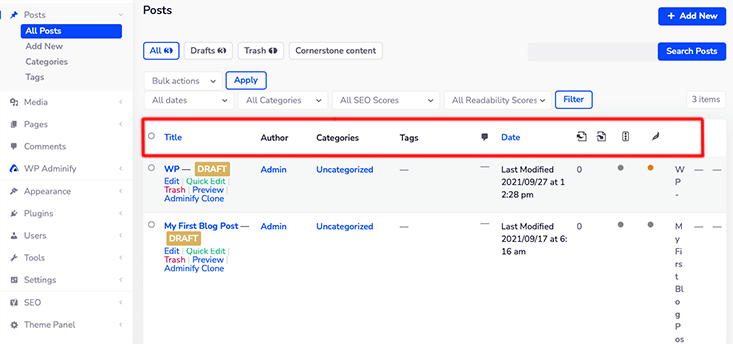
WordPress에는 게시물의 기본 열이 제목, 작성자, 카테고리, 태그, 날짜, 댓글과 함께 제공됩니다. 제목의 이름을 바꾸거나 순서를 재정렬하려면 관리 열을 사용하여 쉽게 할 수 있습니다.
WordPress 관리 열을 관리하는 방법?
먼저 ' WP Adminify Modules ' 설정에서 ' Admin Columns ' 모듈을 활성화했는지 확인하십시오.
그런 다음 ' WP Adminify ' 메뉴에 마우스를 놓고 ' Admin Columns ' 옵션을 클릭하십시오. 그렇게 하면 화면에 이와 같은 내용이 표시됩니다.
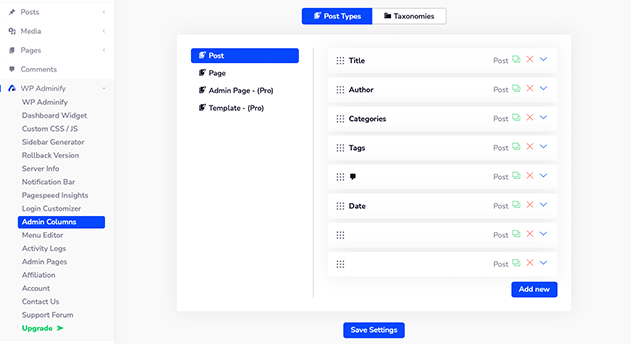
거기에 ' Post Type ' 및 ' Taxonomy '의 두 가지 옵션이 표시됩니다. 기본적으로 게시물 유형 옵션이 열리고 여기에서 사용자 지정하려는 열을 선택합니다.
또는 ' 새로 추가 ' 버튼을 클릭하여 원하는 열을 추가할 수 있습니다.
마찬가지로 페이지, 관리 페이지 또는 기타 게시물 유형에 대해서도 동일한 작업을 수행할 수 있습니다. 관리 페이지 및 템플릿의 관리 열을 사용자 정의하려면 프리미엄 플랜을 구매해야 합니다.
마찬가지로 ' Taxonomies' 옵션을 클릭하면 카테고리 및 태그 열에 액세스할 수 있습니다.
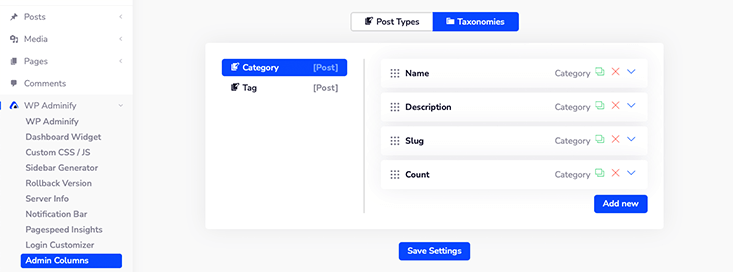
4. 메뉴 편집기
대시보드 사이드바를 살펴보면 첫 번째 대시보드 메뉴와 각각 Posts , Media 및 Pages 메뉴를 볼 수 있습니다.
하지만 대시보드에서 해당 메뉴 항목의 순서를 쉽게 변경할 수 있다는 사실을 알고 계셨습니까? 이제 메뉴 편집기 로 가능합니다.
이 대시보드 메뉴 편집기 를 사용하면 대시보드 메뉴를 완전히 제어할 수 있습니다. 요구 사항에 따라 이제 특정 메뉴를 표시하거나 숨기고, 권한을 변경하고, 아이콘을 변경하는 등의 작업을 수행할 수 있습니다.
이 기능을 사용하려면 먼저 ' WP 관리 > 모듈 ' 설정으로 이동하여 ' 메뉴 편집기 ' 모듈을 활성화해야 합니다.
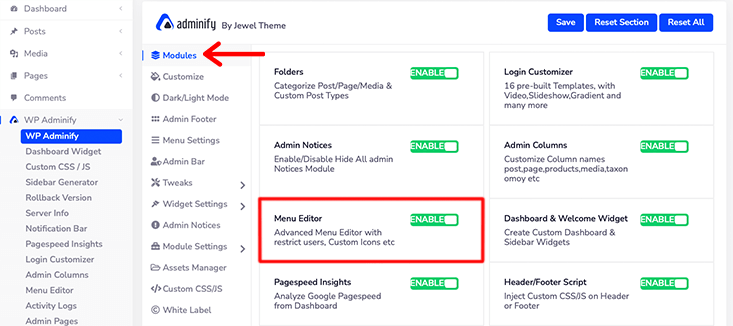
해당 모듈을 활성화하면 이제 ' WP 관리 > 메뉴 편집기 '로 이동할 수 있습니다.
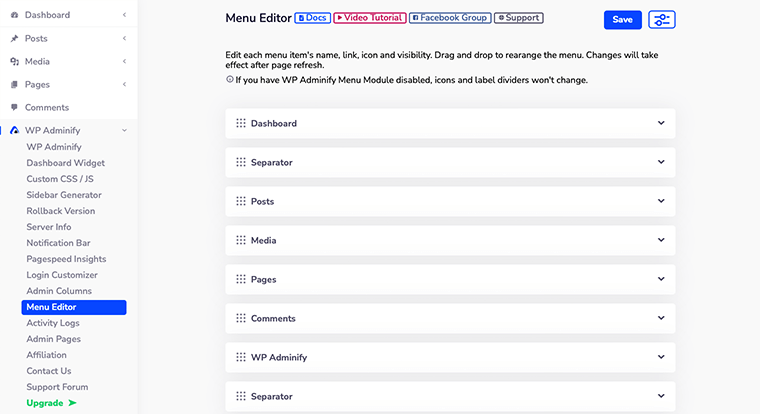
관리자 메뉴 편집기를 재정렬하는 방법은 무엇입니까?
메뉴 편집기 내에서 WordPress 대시보드 사이드바의 주문에 따라 배치된 메뉴 목록을 볼 수 있습니다.
이제 여기에서 대시보드 메뉴 항목에 대한 기본 메뉴 항목 이름, 설정 아이콘 및 영구 링크를 변경할 수 있습니다. 마찬가지로 각 메뉴의 하위 메뉴도 편집할 수 있습니다.
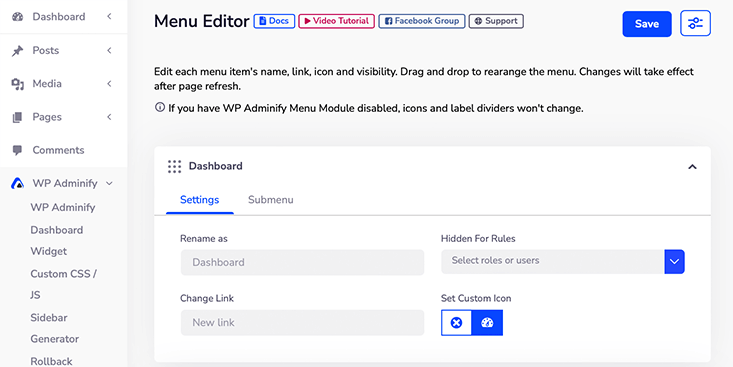
이를 통해 대시보드 메뉴 항목에 대한 사용자 역할을 정의할 수도 있습니다. 뿐만 아니라 WP Adminify Icon Picker 에서 메뉴에 대해 원하는 아이콘을 선택할 수 있습니다.
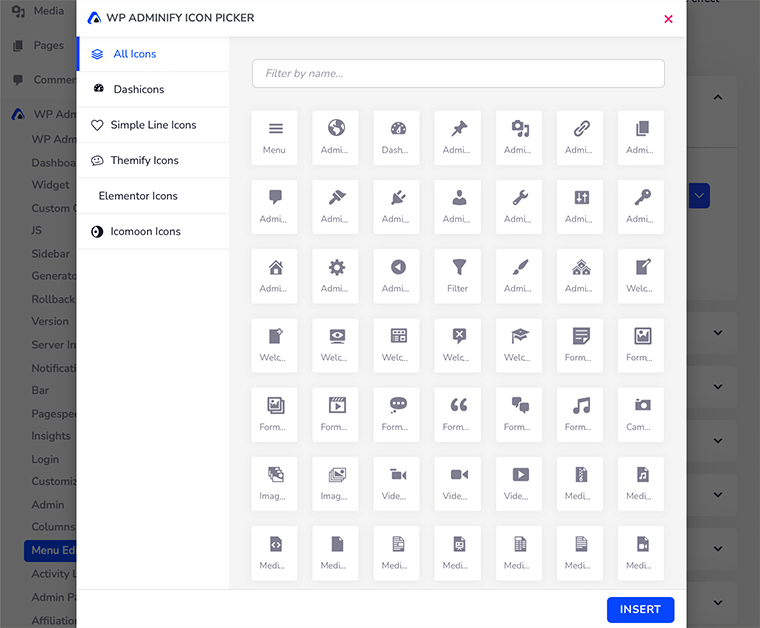
마지막으로 해당 메뉴 항목을 드래그하여 원하는 대로 목록을 정렬할 수 있습니다. 그러나 메뉴 목록의 기본 순서는 완벽하고 재배열이 전혀 필요하지 않다고 생각합니다.
이것이 WP Adminify의 대시보드 메뉴 편집기에 대한 모든 것입니다.
5. 커스텀 사이드바 생성기
사이드바 생성기 를 사용하면 WordPress 사이트에 대한 사용자 정의 사이드바를 만들 수 있습니다. 소셜 미디어 버튼, 광고, 이미지 또는 기타 사용자 지정 콘텐츠와 같은 기능을 추가할 수 있으므로 사이트를 사용자 지정하는 좋은 방법입니다.
게다가 사용하기 쉬운 도구이며 사용하는 데 코딩 지식이 필요하지 않습니다. 이 사용자 정의 사이드바 생성기를 사용하여 필요한 만큼 사이드바를 만들고자 하는 비전문가 사용자를 위한 완벽한 도구입니다.
그러나 사용자 정의 사이드바 생성기를 사용하려면 5.8 버전 이전에 WordPress가 있어야 합니다. 클래식 위젯에서만 작동하기 때문입니다.
그러나 사용자 정의 사이드바를 사용하려면 Automattic의 공식 Classic Widgets Plugin을 설치해야 합니다. 이 플러그인을 설치하고 활성화하면 사용자 정의 사이드바를 사용할 준비가 된 것입니다.
WordPress에서 사용자 정의 사이드바를 만드는 방법은 무엇입니까?
사용자 정의 사이드바 만들기를 시작하기 전에 먼저 ' WP 관리 모듈 ' 메뉴에서 ' 사용자 정의 사이드바 ' 모듈 양식을 활성화해야 합니다.
완료한 후 ' WP Adminify '로 이동하여 ' 사이드바 생성기 ' 옵션을 클릭합니다.
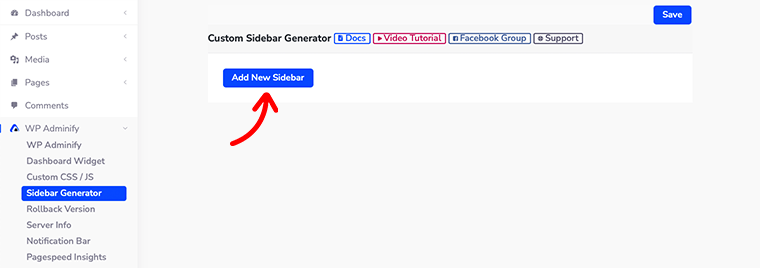
그것을 클릭하면 ' 새 사이드바 추가 '라는 파란색 버튼이 있는 측면에 새 페이지가 열리는 것을 볼 수 있습니다.
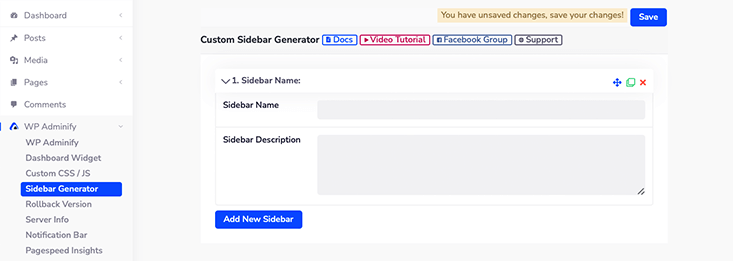
그런 다음 해당 버튼을 클릭하면 두 개의 필드가 표시됩니다. 사이드바 이름 과 사이드바 설명 이 표시됩니다.
사이드바 이름 필드에서 새 사이드바의 제목을 지정할 수 있습니다. 그리고 사이드바 설명 에서 새 사이드바에 대한 간략한 설명을 제공합니다. 이렇게 하면 사용자가 사이드바에 대해 더 쉽게 알 수 있습니다.
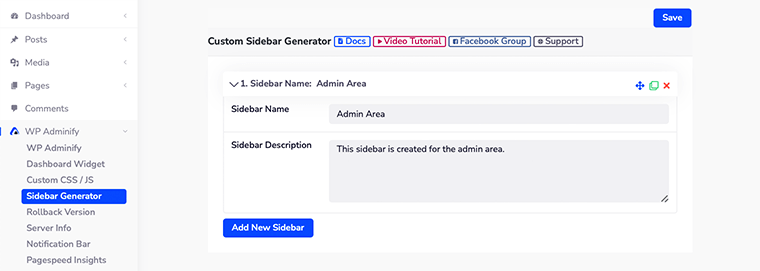
해당 필드를 모두 채우고 나면 저장 버튼을 클릭하는 것을 잊지 마십시오.
사용자 정의 사이드바에 위젯을 추가하는 방법은 무엇입니까?
이제 사용자 지정 사이드바를 성공적으로 만드는 방법을 보았습니다. 이제 새로 생성된 사용자 정의 사이드바에 WordPress 위젯을 추가하는 방법을 살펴보겠습니다.
먼저 ' 모양 > 위젯 '으로 이동하면 새로 만든 사이드바가 이미 있는 것을 볼 수 있습니다.
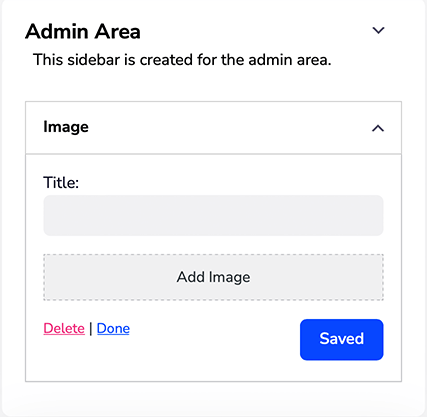
이제 사용자 정의 사이드바 안에 원하는 위젯을 끌어다 놓기만 하면 됩니다. 예를 들어 이미지 갤러리를 표시하기 위해 사이드바 내부의 갤러리 위젯을 드래그했습니다.
이것이 바로 WordPress 사이트에 사용자 정의 사이드바를 추가하는 방법입니다. 그러나 이 기능은 WordPress 버전이 5.8 이전인 경우에만 작동함을 다시 한 번 알려드립니다.
6. 대시보드 위젯 생성기
사이드바 생성기와 유사하게 이제 대시보드 위젯 생성기 로 사용자 정의 대시보드 위젯도 생성할 수 있습니다.
WordPress에는 Welcome , Activity , WordPress Event & News 와 같은 기본 대시보드 위젯이 있습니다. WordPress 대시보드에 사용자 정의 위젯을 갖고 싶을 수도 있습니다.
대시보드 위젯 생성기를 사용하면 몇 분 안에 다양한 유형의 대시보드 위젯을 생성하고 추가할 수 있습니다.
지금은 WordPress용 사용자 정의 대시보드 위젯을 만드는 방법을 살펴보겠습니다.
WordPress에서 대시보드 위젯을 만드는 방법은 무엇입니까?
먼저 WordPress 대시보드에 로그인한 다음 WP 관리 > 대시보드 위젯 옵션으로 이동합니다.
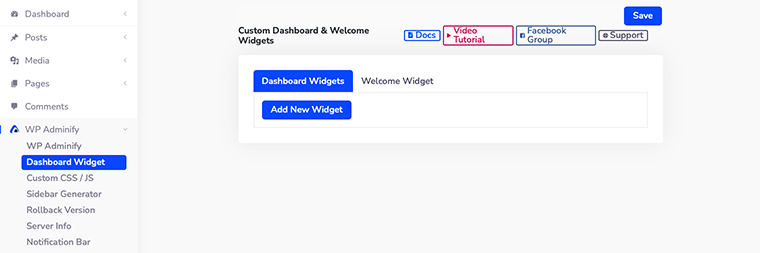
그 다음에는 사용자 정의 대시보드 및 환영 위젯 에 대한 설정 페이지가 표시됩니다.
WP Adminify의 가장 좋은 점은 사용자 정의 대시보드를 만들 수 있을 뿐만 아니라 환영 위젯도 만들 수 있다는 것입니다. 환영 위젯 에서 사용자를 환영하는 맞춤형 환영 대시보드 메시지를 작성할 수 있습니다.
이런 식으로 사용자가 WordPress 사이트를 훨씬 더 환영하게 만들 것입니다.
먼저 사용자 정의 대시보드 위젯을 만드는 방법을 살펴보겠습니다. ' 새 위젯 추가 ' 버튼을 클릭하면 새 위젯을 구성하기 위한 몇 가지 새 옵션이 열립니다.
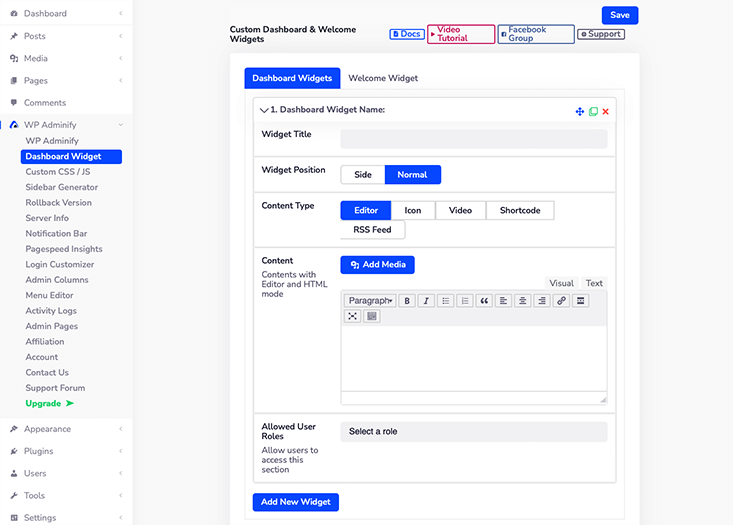
- 위젯 제목 – 여기에서 새 위젯에 제목을 지정할 수 있습니다.
- 위젯 위치 – 위젯 의 위치로 측면 또는 일반 중에서 선택하라는 메시지가 표시됩니다.
- 콘텐츠 유형 – WP Adminify를 사용하면 대시보드 위젯 내에서 5가지 유형의 콘텐츠를 생성할 수 있습니다. 편집기, 아이콘, 비디오, 단축 코드 및 RSS 피드입니다.
- 콘텐츠 – 선택한 콘텐츠 유형에 따라 해당 콘텐츠의 레이아웃이 자동으로 표시됩니다. 기본 편집기는 콘텐츠 유형으로 선택되며 텍스트 편집기 패널을 콘텐츠로 표시합니다.
- 허용된 사용자 역할 – 사용자 역할 을 정의할 수 있으며 이를 기반으로 다른 사용자 역할에 다른 위젯을 표시할 수 있습니다. 단일 위젯에 대해 여러 사용자 역할을 선택할 수도 있습니다.
7. 소속
WP Adminify를 사용한 후 어느 시점에서 이 플러그인이 WordPress 대시보드를 사용자 정의할 수 있을 만큼 충분히 강력하다는 것을 깨달았습니다. 그런 다음 이 플러그인과 연결하기로 결정했습니다.
이런 식으로 당신은 그들의 브랜드 대사 중 한 명이 될 수 있고 약간의 현금도 벌 수 있습니다.
이것을 친구에게 추천하고 이 플러그인의 새로운 고객으로 만들 수 있습니다. 이러한 방식으로 귀하는 귀하가 추천하는 성공적인 판매에 대해 25%의 커미션을 받게 됩니다.
따라서 지금쯤이면 이미 이 플러그인의 제휴사가 될 수 있는 방법을 알고 싶으실 것입니다. 그럼 시간 낭비 없이 자세히 살펴보도록 하겠습니다.
WP Adminify와 제휴하는 방법?
먼저 WordPress 대시보드에 로그인한 다음 ' WP Adminify > Affiliation ' 옵션으로 이동합니다.
이 작업을 마치면 가입하기 라는 파란색 버튼을 클릭합니다. 이 버튼을 클릭하기 전에 프로그램 요약 을 읽는 것을 잊지 마십시오.
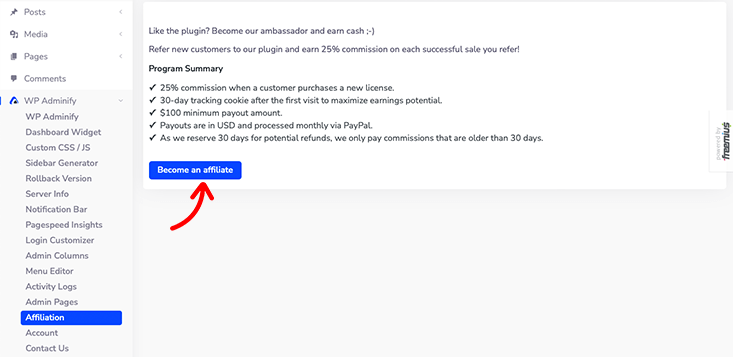
그런 다음 개인 정보를 입력하는 양식이 열립니다. 현재로서는 이메일 주소, 성명, PayPal 계정 이메일 번호, 프로모션 모드 등을 제공해야 합니다.
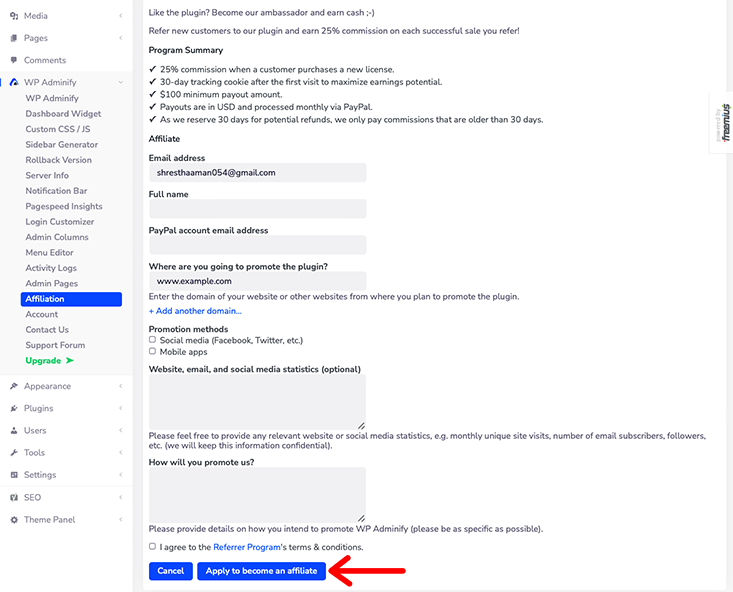
마지막으로 모든 양식 세부 정보를 작성한 후 이용 약관에 동의하고 적용을 클릭하여 제휴사가 됩니다.
그 후에 해야 할 일은 WP Adminify 팀에서 귀하가 계열사가 된다는 공식 확인을 기다리는 것입니다.
8. 서버 정보
WordPress 사이트의 기술적 세부 사항을 주시하는 것이 중요합니다. 예정된 오류 및 발생하는 다른 종류의 문제가 해당 정보로 추적될 수 있는지 확인합니다.
WP Adminify를 사용하면 한 곳에서 해당 정보에 더 쉽게 액세스할 수 있습니다. WordPress, 서버, PHP 정보, MySQL, 상수, .htaccess 파일, php.ini 파일, Robots.txt 파일, 오류 로그와 같은 다양한 필수 정보에 액세스할 수 있습니다.
이 모든 정보에 액세스하려면 WordPress 대시보드에 로그인한 다음 ' WP 관리 > 서버 정보 '로 이동해야 합니다.
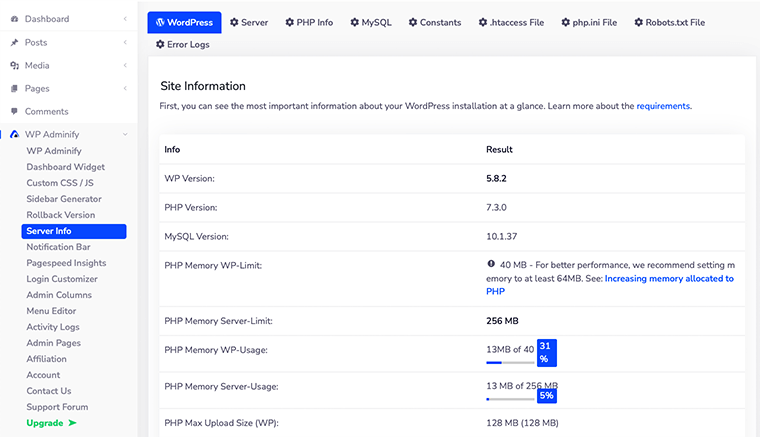
게다가, 그것은 모든 기술 정보를 찾을 수 있는 완전히 건전한 장소이기 때문에 개발자에게 정말 좋은 기능입니다. 그리고 이를 기반으로 제품을 쉽게 업데이트하고 업그레이드할 수 있습니다.
그게 다야! 다음은 이 플러그인과 사랑에 빠지게 만드는 WP Adminify의 일부 기능입니다. 그 외에도 확인하고 싶은 다른 기능이 더 있습니다.
F. WP Adminify의 놀라운 기능
WP Adminify는 사용자를 위해 수십 가지 기능을 제공합니다. 따라서 아래에 놓칠 수 없는 몇 가지 기능을 나열했습니다.
- 준비된 RTL
- 다중 사이트 지원
- WPML 지원
- 화이트 라벨
- 화이트 라벨 WordPress 대시보드
- 예약된 다크 모드
- 색상 제어 대시보드
- 대시보드용 Google 글꼴
- 관리자 바닥글 사용자 정의
- BG 그라데이션/슬라이드쇼/비디오(대시보드)
- 바닥글의 메모리 제한 및 사용량
- 60개 이상의 WordPress 조정
- 사용자 정의 열 스타일
- 포함된 플로팅 메뉴
- 바닥글 및 머리글 스크립트
- 무제한 사이드바 생성기
- 게시물 상태 배경색
- 타사 플러그인 호환성
- 대시보드 메뉴의 텍스트 및 배경색
G. WP 관리 지원
플러그인을 사용하는 동안 어딘가에 갇힐 수 있다는 것은 의심의 여지가 없습니다. 그렇기 때문에 고객 지원이 필요합니다.
다행히 고객 지원과 관련하여 WP Adminify는 모든 것을 단일 지붕에서 제공합니다. 공식 웹사이트로 이동하여 페이지 상단의 지원 메뉴를 클릭하기만 하면 됩니다. 클릭하면 지원 포럼 으로 이동합니다.
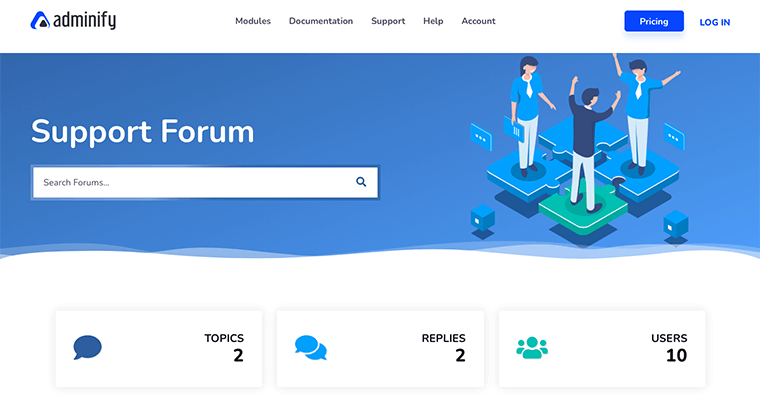
지원 포럼에서는 전담 지원 팀이 답변한 현재 및 가장 많이 논의되는 모든 주제에 대한 답변을 찾을 수 있습니다.
뿐만 아니라 WordPress.org에서도 유사한 지원 포럼을 이용할 수 있습니다. 이 플러그인은 아주 새롭기 때문에 논의된 주제가 거의 없습니다.
그러나 WP Adminify 지원 팀은 귀하의 쿼리 및 문제에 매우 헌신적이고 신속하게 응답하는 것 같습니다.
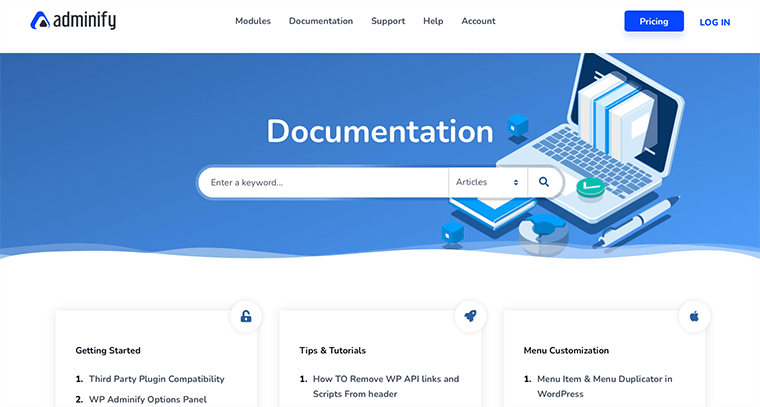
마찬가지로 지원 옵션 바로 옆에 있는 메뉴에서 설명서 옵션도 찾을 수 있습니다. 문서 섹션에서는 플러그인 설치부터 사용자 정의 CSS 또는 JS 추가에 이르기까지 필요한 모든 사전 작성된 정보를 얻을 수 있습니다.
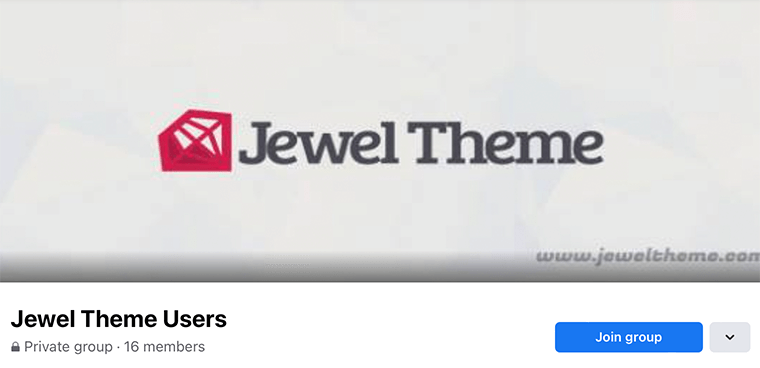
아직 WP Adminify를 사용하는 데 어려움을 겪고 있는 초보자라면 비디오 자습서 및 FAQ도 함께 제공됩니다. 또한 커뮤니티 포럼에서 문제를 신속하게 해결할 수 있도록 도와주는 Facebook 그룹 커뮤니티 도 함께 제공됩니다. 따라서 커뮤니티와 연결되고 다른 동료 회원들과 주제를 토론할 수 있는 좋은 방법입니다.
마지막으로 WP Adminify는 문제 해결이든 비즈니스 조언이든 연중무휴 지원을 제공한다고 말할 수 있습니다. 따라서 WP Adminify 지원은 WordPress 여정 내내 항상 함께합니다.
H. WP 가격 책정 관리
Now let's talk about the pricing and the cost involved in downloading WP Adminify.
As of review, we've already known that WP Adminify is a freemium plugin . This means that it comes in both a free version at WordPress.org as well as a premium version with additional features.
If you want a free version of this plugin, then you can also download it from the official WordPress plugin directory. We'd say that its free version is somewhat generous with its features.
Most of the features that we've discussed are already included in the free version. With that, you'll get basic support and features and lifetime updates.
Still, if you want premium exclusive features or priority support then you can go with their premium plans.
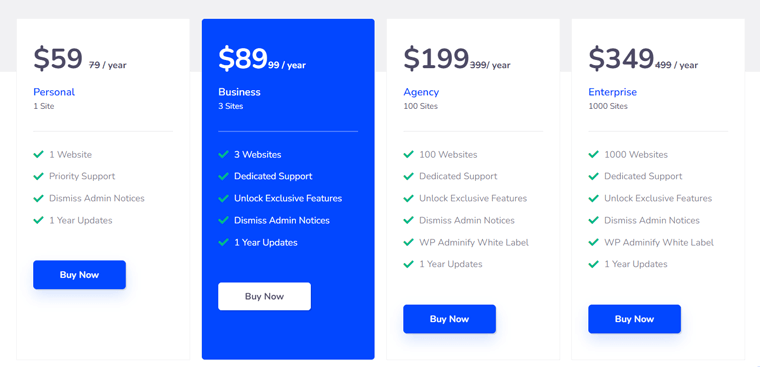
프리미엄 요금제와 관련하여 WP Adminify는 네 가지 요금제를 제공하는 것 같습니다.
- 개인 – 1개 사이트용 ($59) 우선 지원, 관리자 알림 해제 및 1년 업데이트가 포함됩니다.
- 비즈니스 – 3개 사이트용 ($89) 전용 지원, 독점 기능 잠금 해제, 관리자 알림 해제, 1년 업데이트가 포함됩니다.
- 대행사 – 100개 사이트 용($199) 전용 지원, 독점 기능 잠금 해제, 관리자 알림 해제, 1년 업데이트 및 WP Adminify의 화이트 라벨이 포함됩니다.
- 엔터프라이즈 – 1000개 사이트 용($349) 전용 지원, 독점 기능 잠금 해제, 관리자 알림 해제, 1년 업데이트 및 WP Adminify의 화이트 라벨이 포함됩니다.
그 외에도 WP Adminify에 완전히 만족하지 않는 경우 구매 후 14일 이내에 환불을 요청할 수 있습니다. 그것도 묻지 않고 말이다.
WP Adminify 가격 책정 페이지에서 자세한 정보를 찾으십시오.
I. WP Adminify의 장단점
지금까지 우리는 이미 WP Adminify가 얼마나 놀라운지에 대해 이야기했습니다. 그동안 WP Adminify에 대한 리뷰를 재미있게 읽고 유용하셨기를 바랍니다.
요약하자면 이 섹션에서 장단점을 살펴보겠습니다.
먼저 전문가부터 시작하겠습니다.
WP Adminify 사용의 장점:
- 빠르고 쉬운 설정
- 시각적으로 매력적인 대시보드
- 완전히 사용자 정의 가능
- 무료 버전에 강력한 툴킷 옵션 포함
- 성능을 염두에 두고 제작
- 가볍고 즉각적인 로딩
- 14일 환불 보장
WP 관리 사용의 단점:
- 새로 출시된 플러그인이므로 초보자가 이 플러그인을 사용하는 것이 부담스러울 수 있습니다.
- 이 플러그인의 일부 기능은 아직 업데이트가 필요합니다.
J. WP Adminify에 대한 최종 평결 – 사용해야합니까?
위에 표시된 대로 WP Adminify 플러그인의 모든 기능을 시도하고 테스트했으며 대부분의 테스트에서 이 플러그인이 우수하다는 사실에 기쁩니다!
따라서 WP Adminify는 훌륭한 WordPress 대시보드 플러그인이라고 말할 수 있습니다. WordPress 대시보드 환경을 사용자 지정하기 위한 수많은 다양한 기능으로 편리합니다.
PageSpeed Insights, Login Customizer, Admin Notices, Activity Log와 같은 완전히 새로운 광범위한 기능은 많은 WordPress 사용자가 가장 좋아하는 기능이 될 것이라고 생각합니다.
말할 것도 없이 WordPress 대시보드의 시각적 변경 사항을 어떻게 잊을 수 있습니까? 세련되면서도 직관적인 디자인은 오랫동안 당신과 함께할 것입니다. 밝고 어두운 테마 모드는 개인적으로 가장 좋아하는 모드입니다.
이 놀라운 플러그인으로 시작할 때 모든 기능을 한 번에 사용하고 싶을 수 있습니다. 그러나 현재 필요하다고 생각되는 항목만 선택하는 것이 좋습니다.
마지막으로 WP Adminify는 시도해 볼 가치가 있다고 말하고 싶습니다. 그러나 여전히 직접 설치하고 탐색하는 것이 좋습니다. 직접 사용해보면 얼마나 편리한지 이해하는 데 도움이 될 것입니다.
결론
그게 다야. WP Adminify WordPress Dashboard 플러그인에 대한 간략한 리뷰입니다. 우리는 당신이 우리의 리뷰에 동의하기를 바랍니다.
WP Adminify 및 작동 방식에 대해 더 궁금한 점이 있으면 아래에 의견을 남겨주세요. 최대한 빨리 연락 드리겠습니다.
Google 웹로그 분석이란 무엇인가 기사를 살펴보고 Yoast SEO 리뷰도 살펴보세요.
이 기사가 마음에 들면 친구 및 동료와 공유하십시오. 또한 Twitter와 Facebook에서 팔로우하는 것을 잊지 마십시오.
